Добавляем жесткий диск в Proxmox
В процессе работы с системой виртуализации Proxmox могут возникнуть проблемы с нехваткой дискового пространства для выполнения поставленных задач (как установить Proxmox можно прочитать здесь). Также это может быть актуально при организации хранилища резервных копий виртуальных машин, которые создаются по расписанию.
В моем случае я подключал диск с уже сохраненными образами виртуальных машин для того, чтобы развернуть их на новой системе.
Подключаем диск в системе
Устанавливаем жесткий диск в корпус нашего сервера. Подключаем шлейфы (если сервер не поддерживает горячую замену дисков, то лучше его остановить  ), переходим к терминальной строке или подключаемся по ssh.
), переходим к терминальной строке или подключаемся по ssh.
1. Смотрим какие диски подключены в системе при помощи команды fdisk -l. У меня он получился таким:
Device Start End Sectors Size Type /dev/sda1 34 2047 2014 1007K BIOS boot /dev/sda2 2048 1050623 1048576 512M EFI System /dev/sda3 1050624 468862094 467811471 223.1G Linux LVM Device Boot Start End Sectors Size Id Type /dev/sdb1 2048 488280063 488278016 232.8G 83 Linux
2. Создаем разметку для подключенного жесткого диска (в случае, если на нем хранятся важные данные, то пропускаем 2 и 3 шаг):
Необходимые команды для fdisk:
m — Помощь
p — Показать разделы жесткого диска
n — Создать новый раздел
d — Удалить раздел
q — Выйти без сохранения
w — Записать изменения и выйти
3. Форматируем новый диск при помощи команды mkfs.ext4:
mkfs.ext4 /dev/sdb1
4. Создаем директорию, куда будем монтировать новый диск:
mkdir /mnt/backup
5. Монтируем диск и добавляем его в файл fstab:
mount -t ext4 /dev/sdb1 /mnt/backup echo '/dev/sdb1 /mnt/backup ext4 defaults 0 0' >> /etc/fstab
6. Перезагружаем систему и проверяем — монтируется ли новый диск автоматически.
Если все прошло удачно, то переходим к панели управления Proxmox.
Добавляем новый каталог в панели управления Proxmox
1. Входим в панель управления нашего сервера, набрав в адресной строке https://[ip-адрес сервера]:8006
2. Выбираем пункт «Датацентр» — «Хранилище» — «Добавить» — «Каталог»:
3. Указываем параметры добавленного хранилища:
Хранилище добавлено. Продолжаем работу 
Подключение диска в качестве LVM (LVM-thin) менеджера логических томов в области нового диска
pvcreate /dev/sdb1
4. Создаем группу тома (у меня это «pve2»):
vgcreate pve2 /dev/sdb1
5. После этого добавляем LVM в Proxmox. Для этого выбираем: Датацентр — Хранилище — Добавить — LVM:
- «ID» — имя хранилища
- «Группа хранилищ» — выбираем «pve2».
Источники:
- https://www.proxmox.com/en/
- http://semenushkin.ru/2012/06/14/%D0%BF%D0%BE%D0%B4%D0%BA%D0%BB%D1%8E%D1%87%D0%B5%D0%BD%D0%B8%D0%B5-%D0%BD%D0%BE%D0%B2%D0%BE%D0%B3%D0%BE-%D0%B4%D0%B8%D1%81%D0%BA%D0%B0-%D0%B2-linux-debian/
- https://multeam.ru/blog/132


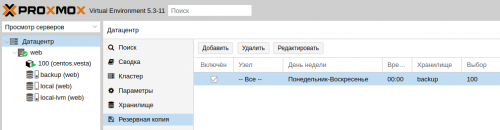
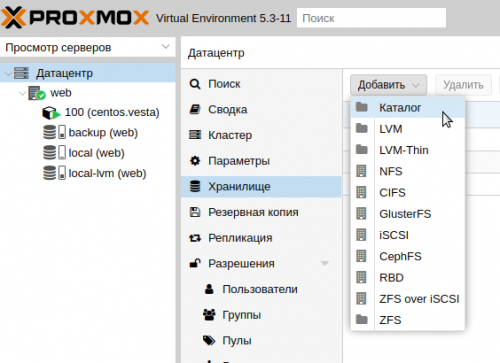
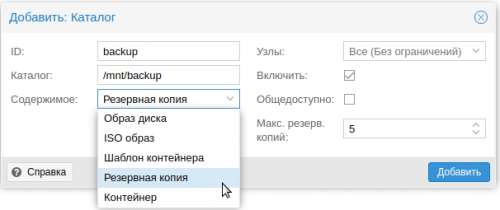
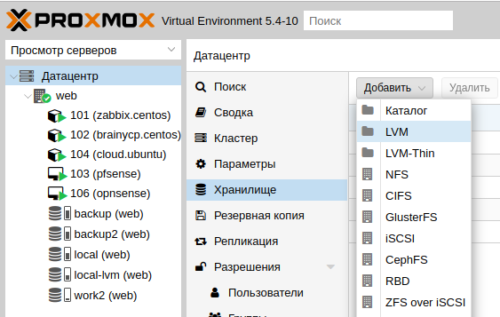
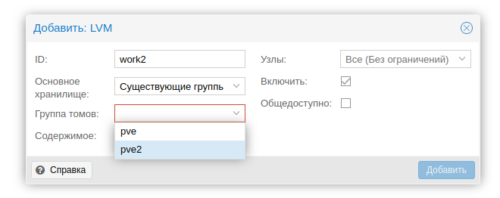

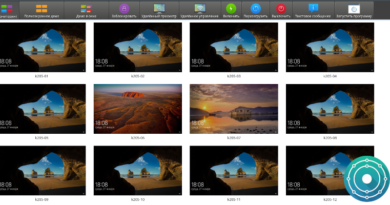
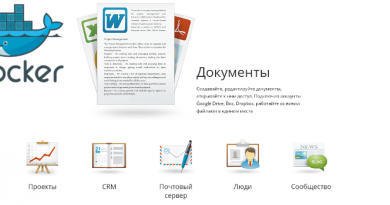

По вашему рецепту упал сервер, до 6 пункта где то ошибка, после перезагрузки proxmox просто не загрузился
Проверьте файл /etc/fstab — скорее всего где-то нарушен синтаксис. Удалите добавленную строку или за комментируйте ее. Сохраните изменения и перезагрузите сервер.
По пробуй пройти по этой статье: http://coddism.com/zametki/avtomaticheskoe_montirovanie_diska_v_linux_ubuntu__mint?fbclid=IwAR0dbNBSkIEjDatbqQ9OPS2Znz3lPhsPJTqaN37HjAQFJQ7As7OJx-xXKUg.
Конечно если это ещё актуально.
В статье написано, что по этому методу можно добавить LVM-thin. Но когда захожу в Датацентр — Хранилище — Добавить — LVM_thin, то появляется окошко «Тонкое резервирование». Оно обязательно для заполнения, но ничего туда вписать нельзя.
После установки перестал грузиться Proxmox.
Исправил: зашел локально на сервер.
nano /etc/fstab
В крайней строке убрал апострафы, сохранил, вышел, перезагрузил.
Заработал.
Подправил плагин вывода кода.
Подменял апострофы. Поэтому fstab падал.
Добрый день. Простите но со статьи напрочь не понятно на каком диске создается каталог и как указать что каталог должен создаваться на конкретном томе. По умолчанию что не жму каталог создается на основном диске, как его заставить создавать каталог на других дисках ума не приложу.
Изначально каталог создается там, где вы укажете (в данном случае это/mnt/backup — он располагается н том же диске, что и система), а затем в этот каталог монтируется новый диск.
Доброго времени суток.
Только сел изучать proxmox и тут же столкнулся с одной проблемой. Есть допустим виртуалка в img формате с другого сервера на голом kvm, я её копирую на сервер с proxmox. Как её подключить к существующей vm на сервере proxmox?
Не совсем понял, что Вы имели ввиду, но если хотите перенести виртуальную машину на Proxmox, то лучше произвести конвертацию образа виртуальной машины.
Уведомление: Proxmox не видит диск при установке windows